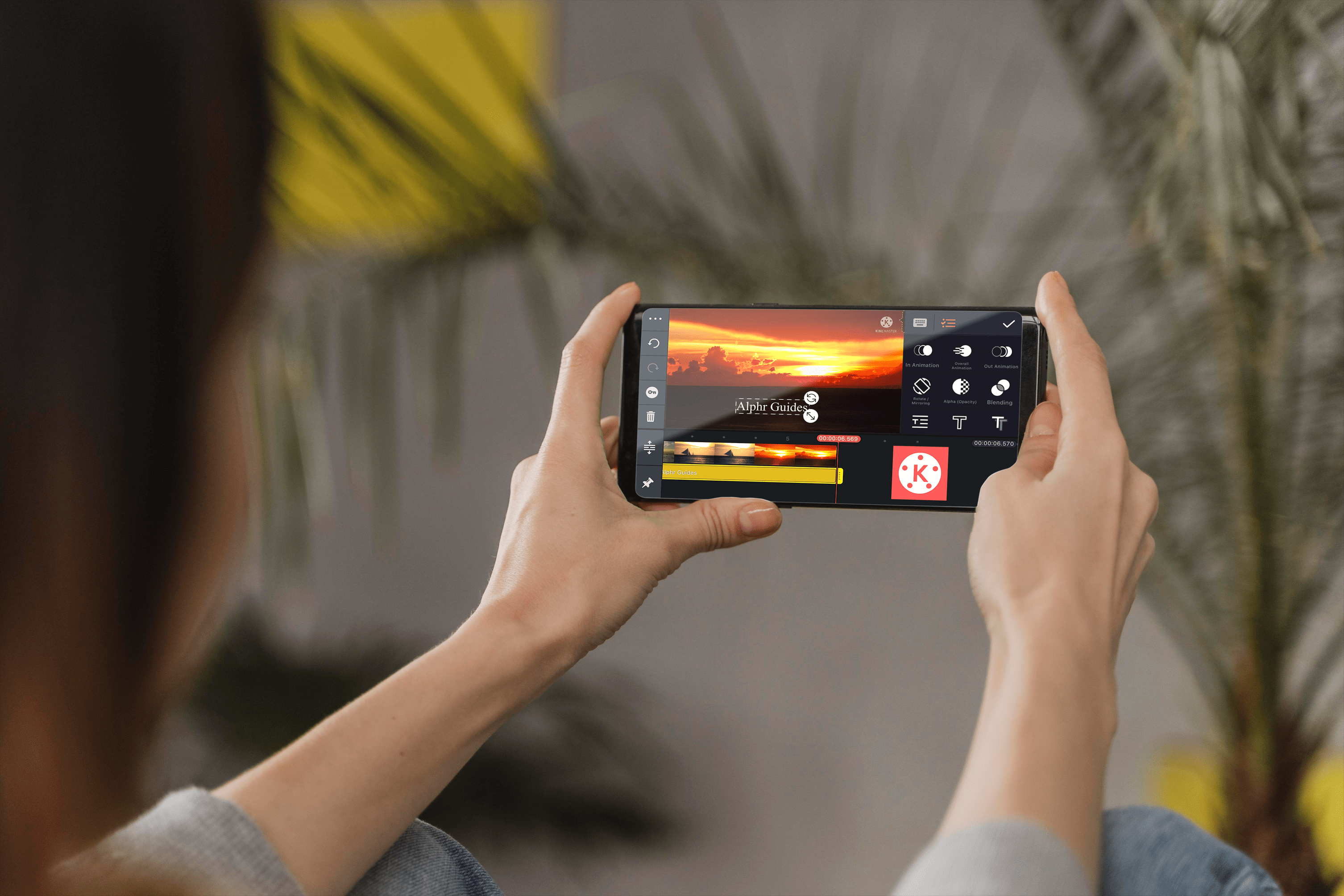Ao decidir sobre sua próxima plataforma de streaming de música, o Spotify pode ser o primeiro aplicativo que vem à mente. Ele fornece acesso fácil às suas músicas e álbuns favoritos e você pode ouvir em vários dispositivos. Mas ativar o Spotify pode ser complicado em alguns casos.

Felizmente, este artigo explicará claramente como jogar o Spotify em qualquer dispositivo que você escolher para que você não enfrente dificuldades ao longo do caminho.
Como jogar o Spotify
Um grande número de plataformas oferece suporte ao Spotify. Como resultado, conectar sua conta do Spotify a cada um e tocar música será feito de forma diferente. Portanto, leia todo o artigo e você descobrirá como jogar o Spotify nos dispositivos mais populares.
Como jogar Spotify no iPhone
A maneira mais simples de jogar Spotify no seu iPhone é usar o Siri:
- Certifique-se de que seu iPhone tenha a versão mais recente do aplicativo Spotify.
- Peça ao Siri para tocar música no Spotify. Você poderia dizer: “Siri, toque Rolling Stones no Spotify”.

- O Siri pedirá confirmação para acessar os dados do Spotify.
- Diga “Sim” e a música começará a tocar.
Como jogar Spotify no Android
Veja como jogar o Spotify em um dispositivo Android:
- Vá para a Play Store e digite “Spotify” na caixa de pesquisa para encontrar o aplicativo.

- Pressione “Instalar” e aguarde a conclusão da instalação.

- Abra o Spotify e insira suas informações de login.

Depois de entrar, você tem várias opções para tocar música:
- Pressione “Home” para acessar o conteúdo recomendado, como estações de rádio e listas de reprodução. Para reproduzir uma estação ou lista de reprodução recomendada, pressione seu nome, toque em uma música (somente usuários Premium) ou pressione “Reprodução aleatória”.

- Clique em “Pesquisar” para começar a navegar por músicas específicas. Por exemplo, digite um artista e você pode ir ao seu nome para acessar seu perfil. Lá, você pode ver os singles, músicas, álbuns e até vídeos do artista (se você for um usuário Premium). Se quiser ver todas as músicas do artista, role para baixo e pressione “Ver discografia”.

- Toque em uma música e comece a ouvir.
Como jogar o Spotify no Windows e Mac
Caso você ainda não tenha baixado o programa Spotify em seu Mac, é o que você precisa fazer:
- Vá para o site do Spotify
- Clique no botão “Download”.
- Pressione “Permitir” na próxima tela pop-up para iniciar o download.
- Descompacte o instalador do Spotify na pasta Downloads.
- Abra o arquivo de instalação e finalize o processo.
- Abra o Spotify e escolha “Continuar com a Apple” na tela de login.
- Permita que o programa acesse seu endereço de e-mail. Um pop-up irá confirmar que o seu endereço de e-mail da Apple corresponde à sua conta do Spotify. Se não houver uma correspondência, certifique-se de que as informações corretas foram inseridas.
- Faça login no Spotify e pressione “Conectar conta”. Agora você pode começar a ouvir música no Spotify.
Apesar de ser uma plataforma diferente, o processo é bastante semelhante no Windows:
- Vá para o menu Iniciar e selecione “Microsoft Store”.

- Digite “Spotify” na caixa de pesquisa e pressione “Enter”.

- Selecione “Spotify Music” e pressione o botão azul “Get” para fazer o download.

- Assim que a instalação terminar, abra o aplicativo.

- Faça login na sua conta através do seu e-mail do Spotify, Facebook ou nome de usuário e senha.

- Depois de fazer login, comece a jogar o Spotify em seu PC com Windows.
Como jogar o Spotify no Chromebook
Você tem duas opções para jogar o Spotify em um Chromebook. O primeiro é fazer o download da versão Android do aplicativo:
- Vá para o Painel de configurações rápidas.

- Pressione o símbolo de engrenagem para acessar as configurações. Acesse Google Play Store e escolha “Ativar”.

- Baixe o Spotify na Play Store e instale-o.

A segunda opção é instalar o aplicativo de desktop Spotify usando Linux:
- Inicie um Terminal na guia de aplicativos do Linux no App Drawer.

- Adicione as chaves de assinatura do repositório para verificar o download. Digite o seguinte comando: sudo apt-key adv –keyserver hkp: //keyserver.ubuntu.com: 80 –recv-keys 931FF8E79F0876134EDDBDCCA87FF9DF48BF1C90

- Insira o repositório Spotify digitando este comando: echo deb //repository.spotify.com estável não livre | sudo tee /etc/apt/sources.list.d/spotify.list

- Atualize a lista de pacotes disponíveis com este comando: sudo apt-get update
- Instale o Spotify digitando o comando final: sudo apt-get install spotify-client

- Assim que a instalação terminar, você encontrará o Spotify no menu de aplicativos do Linux.
Como jogar o Spotify no Alexa
Jogar Spotify no Alexa é um pouco mais fácil:
- Abra o aplicativo Alexa.
- Entre nas configurações e escolha “Música”.
- Pressione “Link New Service” e selecione Spotify.
- Insira suas informações de login do Spotify.
- Escolha “Serviços padrão” para começar a usar o Spotify como serviço de música padrão.
- Comece a tocar suas músicas favoritas. Por exemplo, diga “Alexa, jogue Skyfall no Spotify”.
Como jogar Spotify no Discord
Siga estas etapas para jogar Spotify no Discord:
- Baixe o aplicativo Discord em sua área de trabalho e inicie-o.

- Vá para “Conexões” no menu à esquerda.

- Escolha Spotify.

- Isso abrirá uma página da web para se conectar ao Spotify. Se você não estiver conectado ao Spotify, primeiro você terá que se inscrever ou fazer login.

- Escolha “Confirmar” e comece a usar o aplicativo.
Como reproduzir uma lista de reprodução do Spotify no Discord
Veja como funciona a reprodução de uma lista de reprodução do Spotify no Discord:
- Faça login no Discord.

- Vá para “Configurações”, seguido de “Conexões”. Clique no ícone do Spotify.

- Você verá seu nome de usuário nas configurações e agora pode escolher exibir sua música como seu status ou em seu perfil.

- Uma vez conectado à sua conta Discord e Spotify, você pode começar a ouvir suas listas de reprodução.

Como jogar o Spotify no Apple Watch
Você precisará usar seu iPhone para habilitar o Spotify em seu Apple Watch. Veja como:
- Inicie o Apple Watch no seu telefone.
- Na seção “Meu relógio” e abaixo da barra “Instalado no Apple Watch”, veja se você já baixou o Spotify. Caso contrário, vá para “Aplicativos disponíveis” e escolha “Instalar” no Spotify.
- Vá para os aplicativos no seu relógio, encontre o Spotify e inicie-o. O programa também será iniciado automaticamente ao jogar o Spotify no seu iPhone.
Como jogar Spotify no Sonos
Você pode usar o Sonos para jogar o Spotify no seu telefone Android, bem como no iPhone. É assim que se faz:
- Abra o aplicativo e vá para “Configurações”.
- Escolha “Serviços” ao lado do ícone do microfone e da nota musical.
- Vá para o final da lista e selecione “Adicionar um serviço” ao lado do sinal de mais.
- Na nova barra pop-up, role para baixo até Spotify. Toque no aplicativo.
- Escolha “Add to Sonos” e entre em sua conta. Além disso, permita a alteração em sua conta Sonos.
- Selecione “Conectar ao Spotify” para fazer o login ou “Cadastre-se no Spotify” para configurar um novo. Depois disso, você poderá ver o Spotify nos resultados da pesquisa de listas de reprodução, músicas, artistas e na lista mestre de serviços.
Como jogar Spotify no Peloton
Aqui está o que você deve fazer para acessar a música Spotify no Peloton:
- No Peloton Bike, acesse seu perfil e escolha “Música” à esquerda. Aqui, você verá a lista de músicas salvas.
- Pressione “Conectar” no canto superior direito da tela para se conectar à sua conta Spotify.
- Digite seu nome de usuário e senha e aceite os termos.
- Inicie o Spotify e escolha “Sua Biblioteca” para ver suas listas de reprodução. Deve haver uma nova lista de reprodução chamada “My Peloton Music”. Caso contrário, atualize o Spotify e a lista de reprodução deve aparecer.
Como reproduzir uma lista de reprodução do Spotify no Alexa
Para reproduzir uma lista de reprodução do Spotify na Alexa, você precisará conectá-la à sua conta do Spotify:
- Abra Alexa em seu tablet ou telefone e vá para “Configurações”.
- Escolha “Música e mídia” à sua direita.
- Nesta tela, selecione “Vincular conta no Spotify”.
- Outra tela aparecerá, lendo “Conecte a Alexa à sua conta do Spotify”. Pressione o botão verde que diz “Entrar no Spotify” e digite seu nome de usuário e senha. Se você não tem uma conta do Spotify, configure uma usando o Facebook ou Gmail.
- Finalmente, uma janela pop-up irá ler, “Sua conta do Spotify foi vinculada com sucesso.”
- Agora você pode começar a ouvir suas listas de reprodução no Alexa.
Como jogar o Spotify Offline
Jogar o Spotify offline é um recurso útil. Funciona assim:
- Abra o Spotify e navegue até “Sua biblioteca”.

- Pressione o símbolo “Configurações” e escolha “Reprodução”.

- Coloque o Spotify em seu modo offline tocando no botão de alternância offline. Isso permitirá que você use o Spotify no modo offline e ouça as músicas que você baixou anteriormente.

Como jogar o Spotify no Twitch
Tudo o que você precisa fazer para jogar o Spotify no Twitch é iniciá-lo lado a lado com o seu stream. Não há programas ou software especiais que você precise instalar.
No entanto, lembre-se de que seu canal pode enfrentar problemas de DMCA, já que reproduzir o Spotify em streams do Twitch é oficialmente proibido.
Como jogar Spotify com Discord Bot
É assim que você pode ouvir o Spotify com um Discord Bot:
- Acesse o site do Groovy e escolha “Adicionar ao Discord”.

- Pressione “Selecionar um Servidor”.

- No menu, pressione o nome do servidor no qual você deseja instalar o bot Spotify Discord.

- Pressione “Autorizar” e verifique o captcha de verificação do robô.

- O bot Discord Spotify será adicionado ao seu servidor Discord, permitindo que você jogue o Spotify.
FAQs adicionais
Quais dispositivos podem jogar o Spotify?
Um grande número de dispositivos pode jogar o Spotify:
• Alto-falantes inteligentes
• Áudio do carro
• Smart TVs
• Integrações de aplicativos
• Vestuário
• Alto-falantes sem fio
• Consolas de jogos
• Fones de ouvido
• Flâmulas
• Streamers de alta fidelidade e áudio
Você pode ouvir o Spotify de graça?
Você pode jogar Spotify de graça, mas os recursos que você obtém são limitados. Por exemplo, a versão gratuita permite que você toque no modo aleatório e use as listas de reprodução do Daily Mix. No entanto, Spotify Radio e outros recursos premium não estão acessíveis.
Qual é a melhor maneira de usar o Spotify?
Você pode melhorar sua experiência no Spotify com muitos recursos. Aqui estão apenas alguns deles:
• Criação de listas de reprodução
• Usando sua biblioteca para acessar todas as músicas, estações de rádio, listas de reprodução, álbuns e artistas que você salvou
• Usando a audição offline
• Aumentar ou diminuir a qualidade do streaming, dependendo se você deseja salvar os dados ou não
Spotify pode ser música para seus ouvidos
Se você tinha dúvidas de que não conseguiria usar o Spotify em seu dispositivo, esperamos que sua incerteza esteja resolvida agora. Como você pode ver, o Spotify é compatível com uma série de plataformas. Portanto, veja qual deles se encaixa melhor e comece a usar o Spotify onde quer que você vá.